Sublime Text可通过菜单或配置文件显示或隐藏行号。默认开启,若未显示,可点击View→Gutter→勾选Line Numbers;2. 永久设置可进入Preferences→Settings,在用户配置中添加”line_numbers”: true(开启)或false(关闭);3. 针对特定文件类型,可在Syntax Specific Settings中添加”line_numbers”: false,仅对该类型生效。操作简单,关键在于找到Gutter选项。
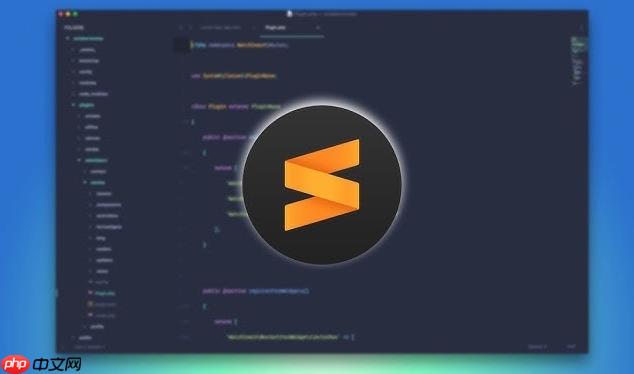
Sublime Text 显示或隐藏行号非常简单,可以通过菜单设置或修改配置文件来实现。默认情况下,行号是开启的,但如果你发现没有显示,可以按以下方法操作。
通过菜单开启或关闭行号
这是最直接的方法,适合大多数用户:
- 打开 Sublime Text
- 点击顶部菜单栏的 View(视图)
- 选择 Gutter(边栏)
- 勾选 Line Numbers(行号)即可显示;取消勾选则隐藏
通过配置文件设置行号
如果想永久控制行号显示,可以修改用户设置:
- 点击 Preferences(首选项) → Settings(设置)
- 在右侧用户设置区域(右边的编辑框)中添加或修改如下内容:
“line_numbers”: true
将 true 改为 false 可关闭行号。
针对特定文件类型关闭行号
如果你只想在某些文件中隐藏行号,可以在语法特定的设置中调整:
- 打开一个文件后,点击 Preferences → Settings – Syntax Specific
- 在用户设置中添加:
“line_numbers”: false
这样只对该类型文件(如 Markdown、JSON 等)生效
基本上就这些。操作不复杂,但容易忽略 Gutter 这个选项的位置。只要记得在 View → Gutter 里找 Line Numbers,就能快速切换显示状态。


